Newsbeiträge verfassen, veröffentlichen und bearbeiten
Wenn alle Voraussetzungen erfüllt sind, d.h. die Umgebung eingerichtet und das Plugin eingebunden ist, können Beiträge verfasst werden. Die Beiträge werden zentral im Systemordner hinterlegt und dann, wenn die Einstellungen richtig sind, automatisch ausgegeben.
Als ersten Schritt wählen Sie den Systemordner Ihrer Umgebung an.
Beiträge erstellen
Um Beiträge in Ordnern zu verfassen, müssen Sie auf das Listenmodul wechseln. Falls Sie das nocht nicht getan haben, wird es Ihnen vorgeschlagen, sobald Sie den Ordner anklicken (siehe Screenshot).

Legen Sie nun ein neues Inhaltselement an, indem Sie im Inhaltsfeld links oben auf das Plussymbol klicken.
Beiträge verfassen und konfigurieren
Die Konfiguration von Newselementen umfasst nun viele Eigenschaften, die bereits aus der Konfiguration der Übersichtsseite bekannt sind:
Überschrift
Hier wird Titel oder Überschrift der Neuigkeit definiert.
Typ
Falls ihre News keinen Inhalt umfassen soll, sondern direkt auf eine Seite verweisen soll, können Sie über "Typ" einen internen oder externen Link auswählen. In diesem Fall wird der Textinhalt durch einen Link ersetzt. Wenn ein Nutzer dann auf die News klickt, wird er sofort auf die angegebene Seite weitergeleitet.
Teaser
Enthält den Teasertext für Newselemente. Fügen Sie hier einen Anrißtext ein. Teasertexte, die mehr als 500 Zeichen umfassen, werden automatisch gekürzt.
Name des Autors
Geben Sie hier die Daten von Autoren des Beitrags an. Die Angabe ist optional und kann gegebenenfalls auch auf Funktionsaccounts verweisen.
Datum & Zeit
Hier wird automatisch das Erstellungsdatum eingetragen. Sie können es aber auch selbst noch wählen. Das Archivdatum bestimmt den Zeitpunkt, ab dem der Beitrag als archiviert gilt.
Text
Hier wird nun der tatsächliche Inhalt der Neuigkeit eingetragen.
Hinweis
Über den Reiter „Zugriff“ kann die Veröffentlichung automatisiert werden. So können Neuigkeiten zu bestimmten Zeitpunkten geschaltet und deren Sichtbarkeit gesteuert werden.
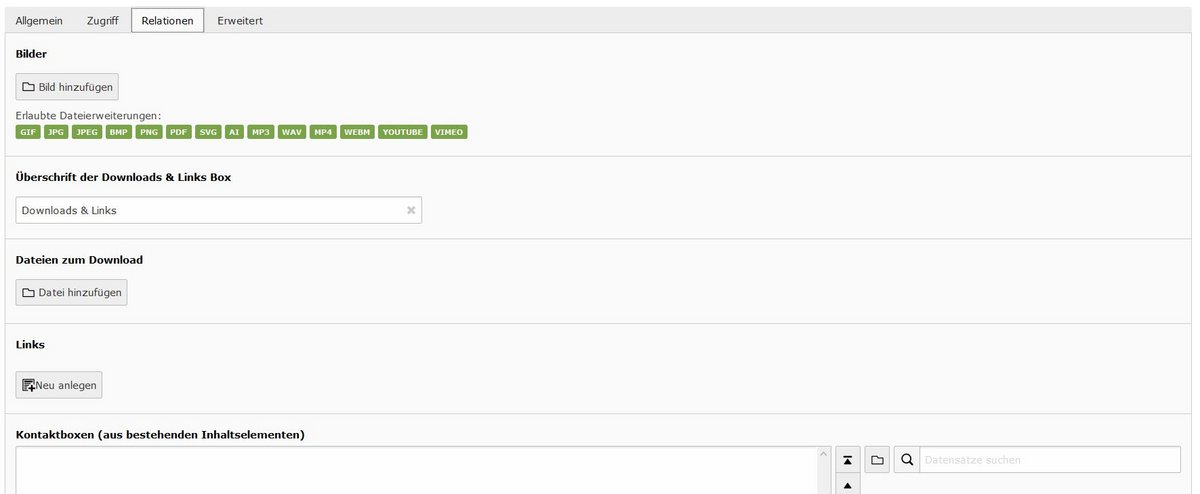
Der Reiter „Relationen“ enthält zusätzliche Elemente, die mit der Neugikeit in Verbindung stehen. Dazu gehören:
- Bilder
Das Titelbild der News. Hier können Sie nur ein Bild hinzufügen.
- Dateien zum Download
Bilder, PDF oder MS-Word Dokumente, die relevant für die News sind.
- Links
Links, die an der Seite des Newseintrags gezeigt werden. Sie dienen dazu User auf Seiten mit weiteren Informationen zu leiten oder ähnliche Einträge zu verknüpfen.
- Kontaktboxen
Möchten Sie bestimmte Kontaktboxen am Rand des Eintrags unterbringen, können Sie diese hier auswählen. Beachten Sie, dass nur bereits vorhandene Kontaktboxen ausgewählt werden können.
Dafür gehen sie auf "Datensatz suchen" und wählen im Seitenbaum eine Kontaktbox aus, die sie schon einmal benutzt haben. Haben sie die Kontaktbox noch nie zuvor verwendet, können Sie sie auch nicht auswählen.
Diese Kontaktbox wird nun in der Detailansicht sichtbar sein.
Nach dem Speichern ist der Betrag nun erfolgreich angelegt und wird (je nach Einstellung) auf den Übersichts- und Detailseiten der Umgebung angezeigt.
